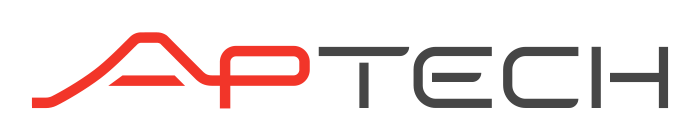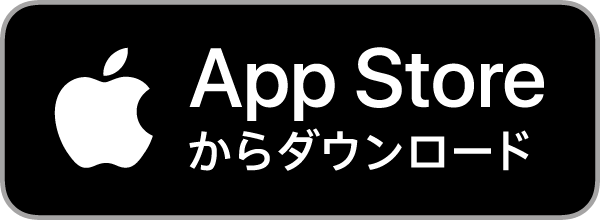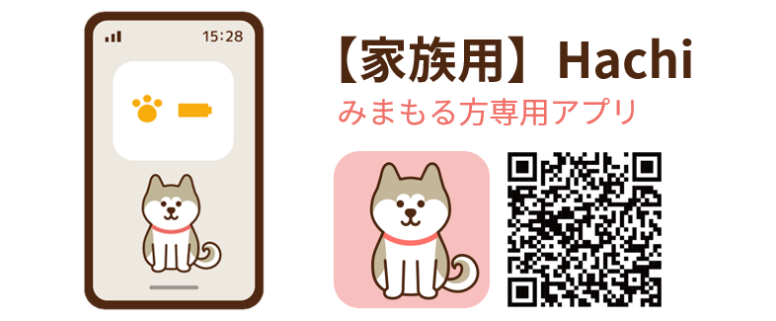FLOW
ご利用までの流れ
ご利用までの流れ
STEP1 * 必要端末の確認とご準備
STEP2 * アプリのダウンロード
STEP3 * 初期設定
STEP4 * 最終確認
STEP1
必要端末の確認とご準備
必要端末の確認とご準備
みまもられる方

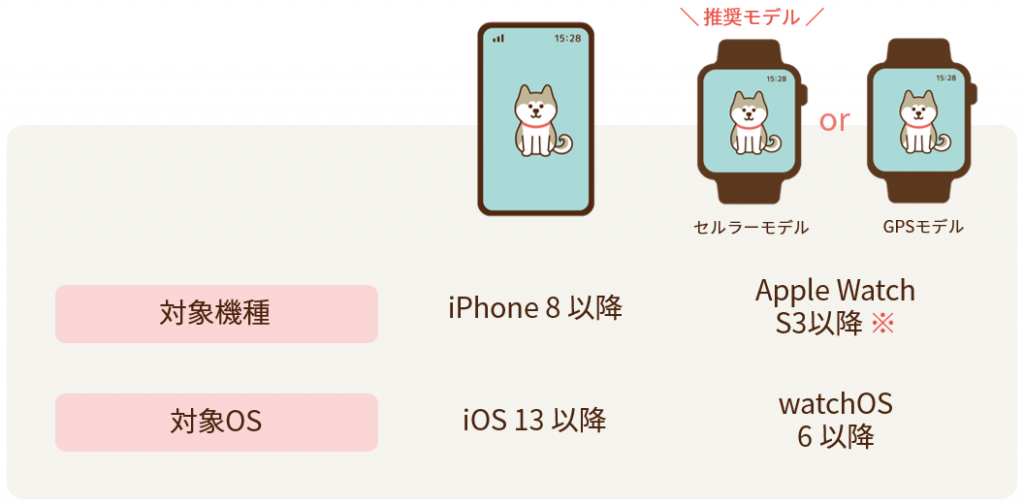
※ HachiアプリはApple Watchのセルラーモデル・GPSモデル共に対応していますが、Apple Watch単体でデータ通信ができるセルラーモデルを推奨しています。
GPSモデルの場合はiPhoneが近くにないと通信できないため、一緒に持ち歩く必要があります。
みまもる方
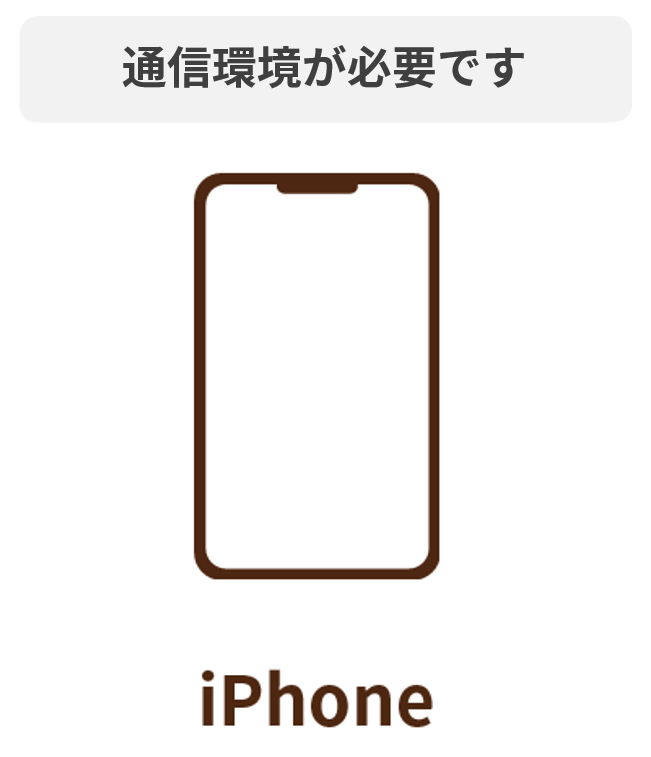
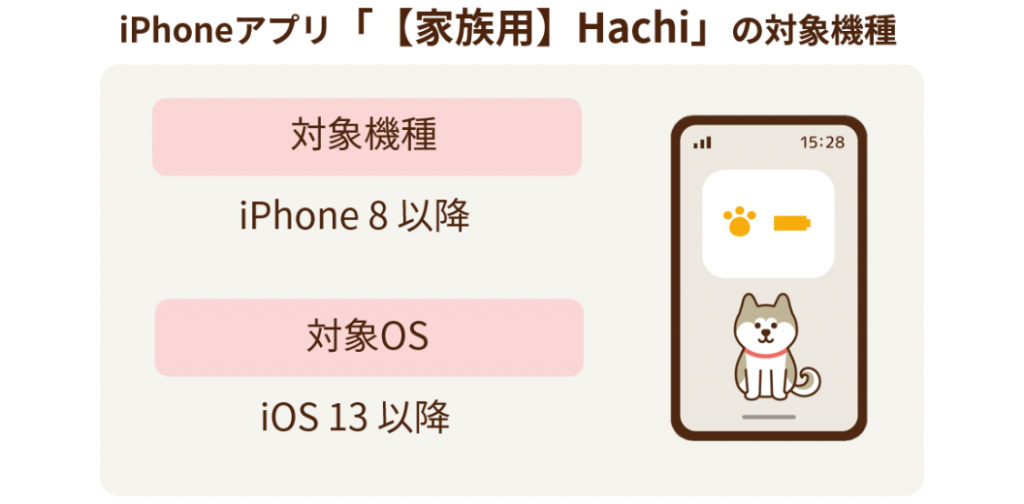
※ iPadOS 15以降が動作するiPadでもアプリを利用できます。その場合は画面が拡大され、iPhone互換モードで動作します。
STEP2
アプリのダウンロード
アプリのダウンロード
みまもられる方のiPhoneでは青いアイコンのHachiアプリ、
みまもる方のiPhoneではピンクアイコンのHachiアプリをインストールしてください。
STEP3
初期設定
初期設定
STEP4
最終確認
最終確認
① SOSを発信してみましょう
Apple Watchをご利用の方は水色のHachi画面を起動し、画面に5秒間指を乗せてSOSを発信してみましょう。
② SOSの受信を確認しましょう
登録したメールアドレスにSOSのメールが届くことを確認しましょう。SOSを発信した位置情報も確認できます。
③ ビデオ通話してみましょう
みまもる方がiPhoneの方はピンクのHachiアプリを起動し、ビデオ通話を開始してみましょう。
* お申込み前・お申し込み後の *
サポートを行っております
ご不明な点がございましたらお気軽にHachiカスタマーサポートまでお問い合わせくださいませ!
メールにてサポートさせていただきます。